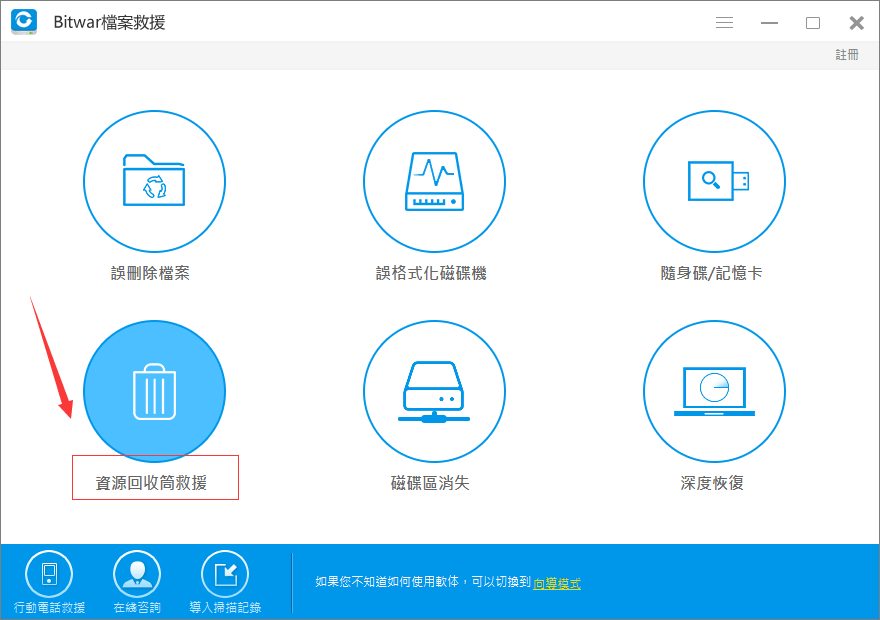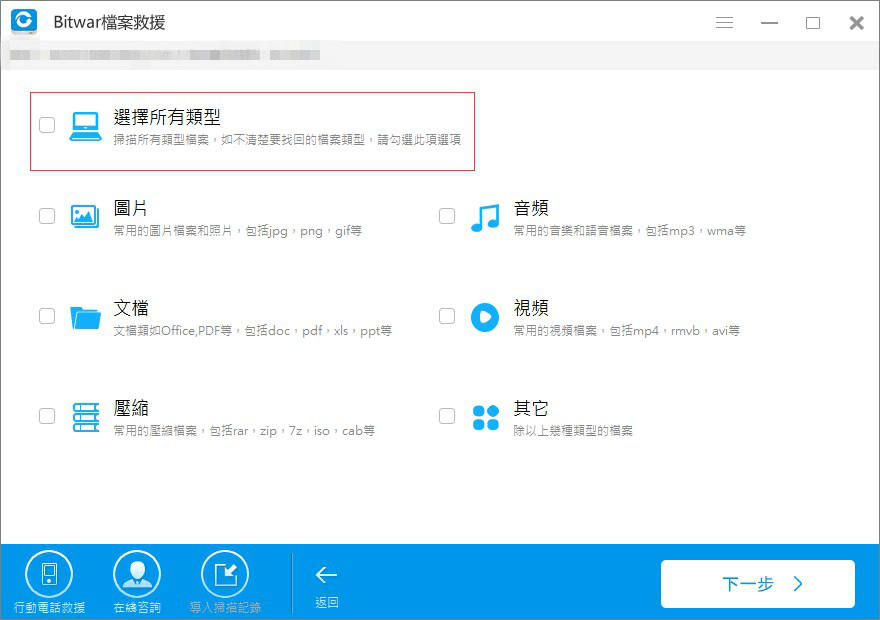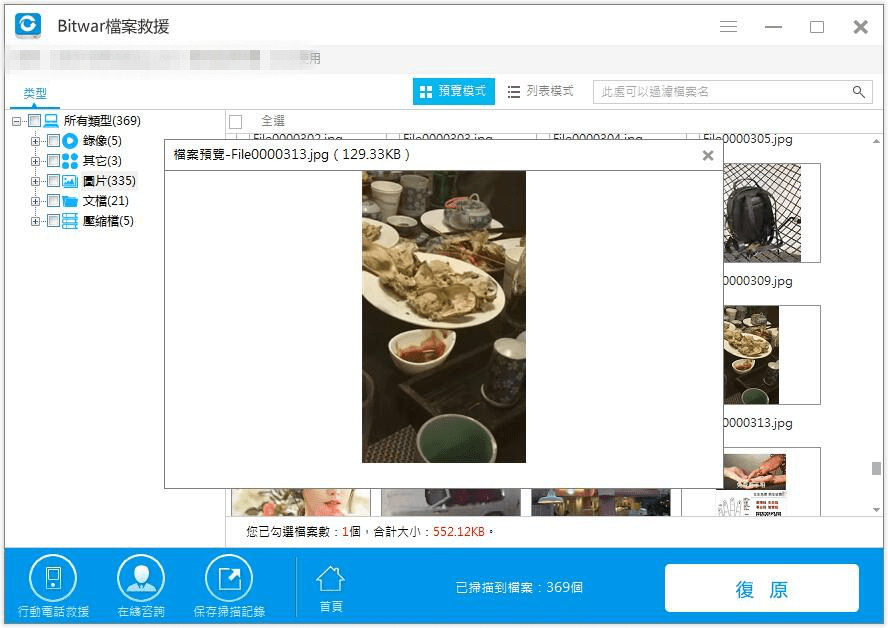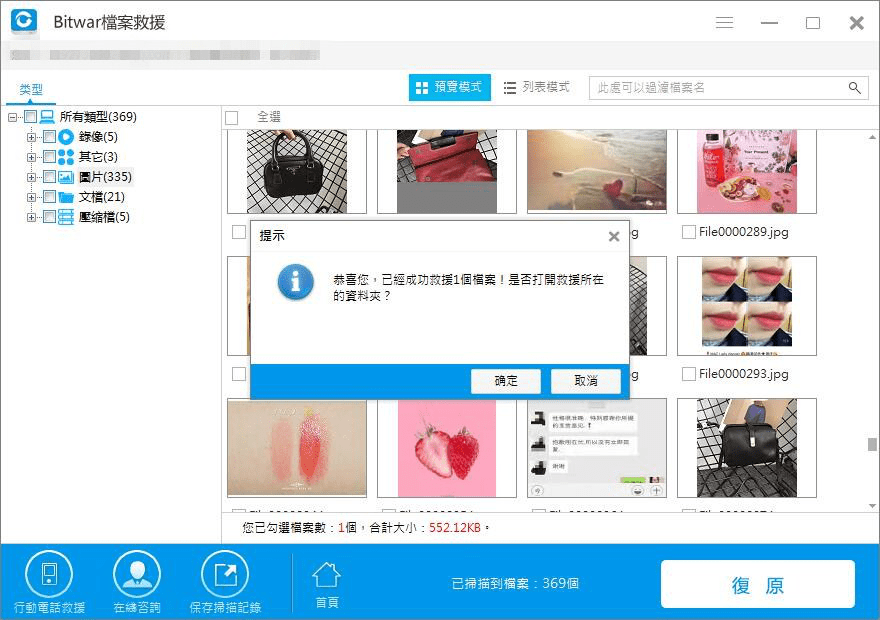資源回收筒是電腦的垃圾中轉站。我們我們經常清空資源回收筒以釋放硬碟空間。但有時我們誤刪或清理了資源回收筒,導致重要的檔案消失了。如何救援它?如何在清空資源回收筒後救援已刪除的檔案?
清空資源回收筒或刪除資源回收筒中的檔案,你可能會認為這個檔案永久消失了。事實上,檔案卻仍然存儲在您的硬碟中,您的操作系統在您刪除資源回收筒檔案後並沒有完全刪除檔案。它只是將檔案所在的空間標記為可用。而您只是看不到這個檔案而已。你必須在覆蓋之前盡可能快地採取行動。理想情況下,您應該停止使用驅動器/分區,並在清空資源回收筒後使用最佳檔案救援軟體重新存儲已刪除的檔案 。
Bitwar Data Recovery是一個救援迅速且可靠的檔案救援軟體,支持多種的檔案類型,可以幫助您從空的資源回收筒中救援永久刪除的檔案。它允許您在救援之前預覽所有已刪除的檔案。以下是有關如何在清空資源回收筒後救援已刪除檔案的詳細指南。
如何在清空資源回收筒後救援已刪除檔案的詳細指南
在您的電腦上下載並安裝Bitwar Data Recovery軟體,Mac OS可以安裝Bitwar Data Recovery for Mac。注意:請不要將任何檔案保存到檔案被刪除前所存在的分割區。
步驟1:啟動程式並選擇救援模式
啟動Bitwar Data Recovery程式,您可以在主頁上看到6種不同的檔案救援模式,每種模式都著重於不同的檔案丟失情況。如果您想在被清理的資源回收筒後救援已刪除的檔案,請選擇「資源回收筒救援」。
步驟2:選擇檔案類型
選擇要救援的檔案類型,Bitwar Data Recovery可掃描並救援所有類型的檔案。如果您想救援所有類型,請選擇「選擇所有類型」。然後點擊「下一步」開始掃描每個分區的資源回收筒。
▲ 快速掃描:從意外刪除中救援檔案,例如commend+delete,清空廢紙簍或被其他軟體刪除等。可以在檔案或目錄結構未被其他檔案覆蓋的情況下完全檢索檔案。
▲誤格式化掃描:在分區或硬碟驅動器上執行快速格式化後救援格式化檔案。
▲深度掃描:如果以前的掃描無法找到丟失的檔案,請嘗試深度掃描。深度掃描將搜索硬碟的每個扇區以查找所有現有檔案。但掃描過程將比快速掃描花費更多時間,並且掃描結果中不會包含原始檔案名。
步驟3:掃描/預覽/救援已刪除的檔案
在掃描過程中,掃描的檔案將被一一列出。通過類型、路徑、檔案名稱等訊息找到需要的已刪除檔案並預覽它,隨後選中您要救援的檔案,然後點擊程式的「復原」按鈕將檔案保存到其他分割區或存儲裝置。
您也可以在掃描後將所有掃描結果導出到特定位置,以便在需要時無需重新掃描即可加載先前的結果。但是,請不要將結果導出到出現檔案丟失的位置,因為它可能會覆蓋丟失的檔案。
按照上邊的步驟,您已成功救回資源回收筒中丟失的重要檔案,除了資源回收筒檔案可以被救援,Bitwar Data Recovery軟體還可以救援刪除和格式化的硬碟,外置硬碟,SD存儲卡,USB隨身碟,TF卡,數碼相機等存儲裝置中的檔案。
清空資源回收筒後救援被刪除的檔案的注意事項:
1.通過按Shift + Delete刪除的檔案將不會在資源回收筒中列出。要救援它,您應該使用Bitwar Data Recovery的「誤刪除檔案救援」。
2.從連接到電腦的可攜式設備中刪除的檔案不會存儲在資源回收筒中。要救援它,你應該使用Bitwar Data Recovery的「隨身碟/記憶卡」。
3.從設備或分區格式化或丟失的檔案不會出現在資源回收筒中,您可以使用Bitwar Data Recovery的「格式化硬碟救援」。
4.來自丟失分區的檔案不會出現在資源回收筒中。您應該使用Bitwar Data Recovery的「丟失分區救援」。
5.如果在上述救援模式下找不到檔案,請嘗試「深度救援」。深度救援將使用詳細的掃描演算法掃描所有檔案。但在此模式下掃描的檔案不會顯示其名稱,掃描可能需要較長時間。